- दुर्घटनाग्रस्त और जमना हमारे बीच खेलते समय समस्याएं issues पीसी के कारण हो सकता है जीपीयूखामियों.
- इस लेख में, हम कुछ त्वरित समस्या निवारण का पता लगाते हैं कदम ठीक करने के लिए हकलाना मुद्दे।
- यदि आपको इस गेम में अन्य समस्याएं आ रही हैं, तो हमारे साथ जुड़ें हमारे बीच अनुभाग.
- और अधिक एक्सप्लोर करें पीसी और हमारे. पर जाकर गेम को सांत्वना देता है गेमिंग हब.
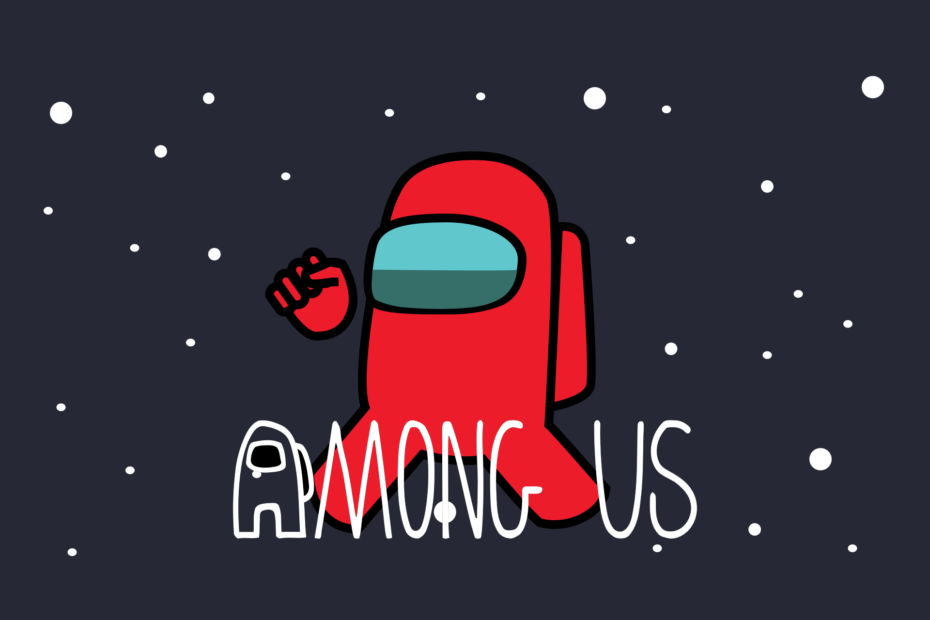
यह सॉफ़्टवेयर सामान्य कंप्यूटर त्रुटियों की मरम्मत करेगा, आपको फ़ाइल हानि, मैलवेयर, हार्डवेयर विफलता से बचाएगा और अधिकतम प्रदर्शन के लिए आपके पीसी को अनुकूलित करेगा। पीसी की समस्याओं को ठीक करें और 3 आसान चरणों में अभी वायरस निकालें:
- रेस्टोरो पीसी रिपेयर टूल डाउनलोड करें जो पेटेंट प्रौद्योगिकी के साथ आता है (पेटेंट उपलब्ध यहां).
- क्लिक स्कैन शुरू करें Windows समस्याएँ ढूँढ़ने के लिए जो PC समस्याएँ उत्पन्न कर सकती हैं।
- क्लिक सभी की मरम्मत आपके कंप्यूटर की सुरक्षा और प्रदर्शन को प्रभावित करने वाली समस्याओं को ठीक करने के लिए
- रेस्टोरो द्वारा डाउनलोड किया गया है 0 इस महीने पाठकों।
हमारे बीच एक लोकप्रिय मल्टीप्लेयर सोशल डिडक्शन गेम है जो कई प्लेटफॉर्म पर उपलब्ध है। हालांकि, कई पीसी उपयोगकर्ताओं ने इसकी सूचना दी है खेल लॉन्च और खेलते समय दुर्घटनाग्रस्त और जमने के लिए।
गेम में गड़बड़ या स्टीम के मुद्दों के कारण क्रैश और फ्रीज को ट्रिगर किया जा सकता है।
यदि आप भी पीसी समस्या पर हमारे बीच क्रैश और फ्रीजिंग का अनुभव कर रहे हैं, तो यहां कुछ त्वरित चरणों के साथ इसे ठीक करने का तरीका बताया गया है।
अगर पीसी पर अमेरिका में क्रैश और फ्रीजिंग होती रहती है तो मैं क्या कर सकता हूं?
1. स्टीम फ़ाइलों की अखंडता की जाँच करें
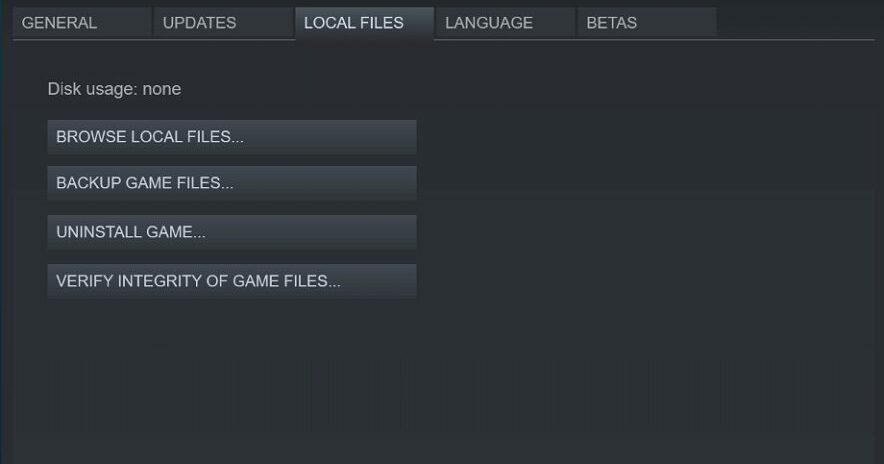
- प्रक्षेपण भाप डेस्कटॉप से।
- को खोलो पुस्तकालय शीर्ष मेनू से टैब।
- बाएँ फलक से हमारे बीच में राइट-क्लिक करें।
- चुनते हैं गुण।
- गुण विंडो में, खोलें स्थानीय फ़ाइलें टैब।
- पर क्लिक करें गेम फ़ाइलों की सत्यनिष्ठा सत्यापित करें।
- स्टीम गेम फ़ाइलों को स्कैन और मान्य करेगा। और गेम फ़ाइलों के साथ किसी भी समस्या को ठीक करें।
दबाएं बंद करे बटन और फिर स्टीम बंद करें। स्टीम को फिर से लॉन्च करें और हमारे बीच लॉन्च करें यह देखने के लिए कि क्या समस्या हल हो गई है।
खेल फ़ाइलों की अखंडता को सत्यापित करने में मदद करनी चाहिए यदि आप 'आप खेल का एक पुराना संस्करण चला रहे हैं, तो कृपया अपडेट करें' का सामना कर रहे हैं। त्रुटि.
यदि समस्या बनी रहती है, तो अपने स्टीम क्लाइंट को यह देखने के लिए अपडेट करने का प्रयास करें कि क्या यह समस्या हल करता है।
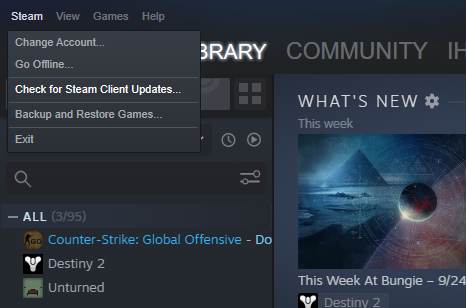
- स्टीम लॉन्च करें।
- पर क्लिक करें भाप और चुनें स्टीम क्लाइंट अपडेट की जांच करें।
- उपलब्ध अपडेट को डाउनलोड और इंस्टॉल करें।
- ऐप को फिर से लॉन्च करें और किसी भी सुधार की जांच के लिए हमारे बीच खोलें।
2. अधिकतम एफपीएस सीमा अक्षम करें
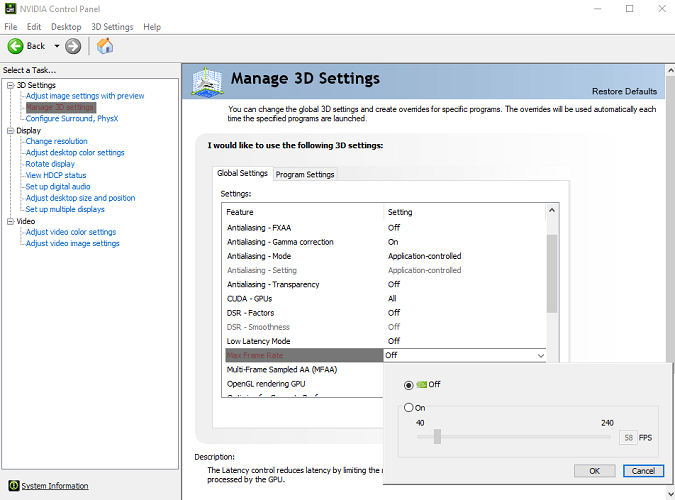
- प्रक्षेपण एनवीडिया कंट्रोल पैनल।
- खुला हुआ 3D सेटिंग्स प्रबंधित करें विकल्प।
- के लिए जाओ कार्यक्रम सेटिंग्स।
- चुनते हैं हमारे बीच सूची से।
- यहां, आपको अक्षम करना होगा अधिकतम एफपीएस सीमा विकल्प।
सही FPS मान सेट करना थोड़ा परीक्षण और त्रुटि है, यह पता लगाने के लिए कि कौन सा मान आपके GPU के लिए सबसे अच्छा काम करता है, और गेम क्रैश हुए बिना काम करता है। हमारे बीच के लिए सही एफपीएस सीमा खोजने के लिए मूल्य को कुछ बार बदलें।
पावर प्रबंधन सेटिंग्स बदलें।
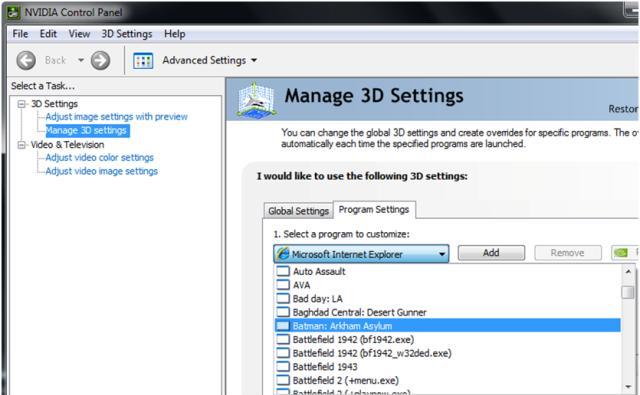
- खुला हुआ एनवीडिया कंट्रोल पैनल।
- के लिए जाओ 3D सेटिंग प्रबंधित करें और क्लिक करें कार्यक्रम सेटिंग्स।
- खेल का चयन करें और निम्नलिखित सेटिंग्स बदलें:
पावर प्रबंधन सेट करें सेवा मेरे अधिकतम प्रदर्शन को प्राथमिकता दें
बनावट फ़िल्टरिंग सेट करें सेवा मेरे उच्च प्रदर्शन
अगला, लंबवत सिन सेट करें सेवा मेरे पर - नियंत्रण कक्ष बंद करें और किसी भी सुधार की जांच करें।
GPU ओवरक्लॉकिंग
कुछ उदाहरणों में, GPU ओवरक्लॉक्ड मशीन पर गेम लॉन्च करते समय फ्रीजिंग समस्या शुरू हो जाती है। यदि आप GPU का OC संस्करण चला रहे हैं, तो जांचें कि क्या यह ओवरक्लॉक किया गया है।
डिफ़ॉल्ट GPU आवृत्तियों पर वापस लौटने से किसी भी क्रैश समस्या को ठीक करने में मदद मिलनी चाहिए। यदि आप अपने GPU आवृत्तियों के साथ खिलवाड़ करने को तैयार नहीं हैं, तो अधिकतम FPS आउटपुट को सीमित करने से समस्या ठीक हो जानी चाहिए।
3. संगतता मोड में चलाएं
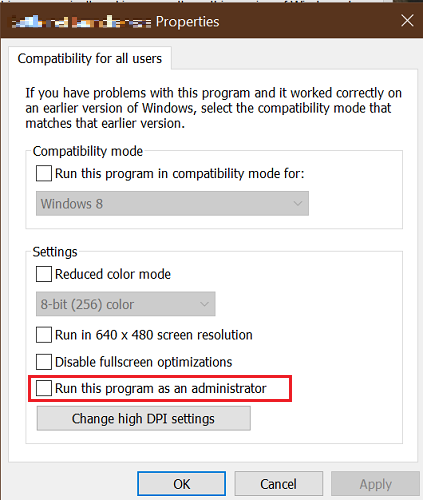
- गेम की exe फ़ाइल पर राइट-क्लिक करें।
- चुनते हैं गुण।
- को खोलो अनुकूलता टैब।
- के नीचे स्थापना अनुभाग, चेक इस प्रोग्राम को एक व्यवस्थापक के रूप में चलाएँ।
- क्लिक लागू और फिर क्लिक करें ठीक है परिवर्तनों को सहेजने के लिए।
खेल को फिर से चलाएँ और किसी भी सुधार की जाँच करें। अपने एंटीवायरस और फ़ायरवॉल की जाँच करें यदि यह कनेक्शन को अवरुद्ध कर रहा है।
फ़ायरवॉल और एंटीवायरस अक्षम करें
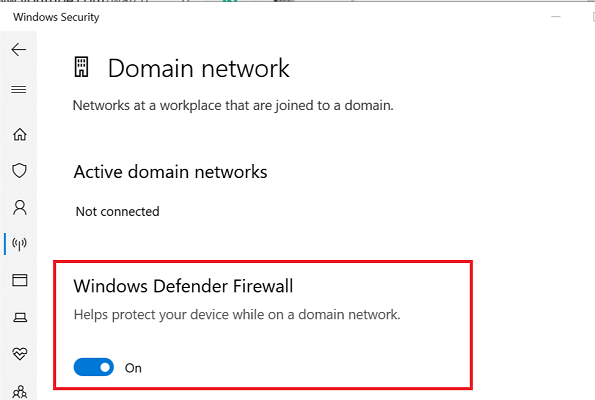
- दबाओ विंडोज की + आई।
- पर क्लिक करें समायोजन।
- के लिए जाओ अद्यतन और सुरक्षा।
- खुला हुआ विंडोज सुरक्षा।
- पर क्लिक करें फ़ायरवॉल और नेटवर्क कनेक्शन।
- अपना वर्तमान में सक्रिय नेटवर्क प्रोफ़ाइल खोलें।
- विंडोज डिफेंडर फ़ायरवॉल को बंद करने के लिए स्विच को टॉगल करें।
अपने एंटीवायरस को अक्षम करने के लिए, सिस्टम ट्रे से एंटीवायरस आइकन पर राइट-क्लिक करें और एंटीवायरस को बंद करने के लिए उपलब्ध विकल्प का चयन करें।
हमारे बीच लॉन्च करें और जांचें कि क्या समस्या बनी रहती है। एक बार जब आप समस्या का निवारण कर लें तो फ़ायरवॉल और साथ ही अपने एंटीवायरस को सक्षम करना सुनिश्चित करें।
पीसी समस्या पर हमारे बीच क्रैश और फ्रीजिंग रहता है GPU ओवरक्लॉकिंग या गेम असंगतता के कारण हो सकता है। त्रुटि को ठीक करने के लिए लेख में दिए गए चरणों का एक-एक करके पालन करें। यदि आपके पास इस त्रुटि को ठीक करने के लिए कोई युक्ति है तो एक टिप्पणी छोड़ना सुनिश्चित करें।
 अभी भी समस्याएं आ रही हैं?उन्हें इस टूल से ठीक करें:
अभी भी समस्याएं आ रही हैं?उन्हें इस टूल से ठीक करें:
- इस पीसी मरम्मत उपकरण को डाउनलोड करें TrustPilot.com पर बढ़िया रेटिंग दी गई है (इस पृष्ठ पर डाउनलोड शुरू होता है)।
- क्लिक स्कैन शुरू करें Windows समस्याएँ ढूँढ़ने के लिए जो PC समस्याएँ उत्पन्न कर सकती हैं।
- क्लिक सभी की मरम्मत पेटेंट प्रौद्योगिकियों के साथ मुद्दों को ठीक करने के लिए (हमारे पाठकों के लिए विशेष छूट)।
रेस्टोरो द्वारा डाउनलोड किया गया है 0 इस महीने पाठकों।
![हमारे बीच क्रॉसप्ले गाइड [पीसी, आईओएस, एंड्रॉइड, स्टीम]](/f/372b59fa71b91de3ddadf3cc99ab83ea.jpg?width=300&height=460)

